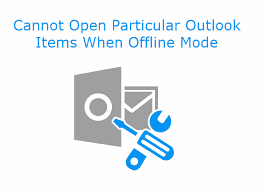
O Outlook pode ser usado mesmo quando você não está conectado à Internet usando o "Modo offline". No "Modo off-line", você pode executar tarefas como ler e redigir mensagens de email, editar sua agenda e contatos etc. Esse modo é particularmente útil quando você viaja ou quando tem conectividade limitada à Internet.
É possível trabalhar "Off-line" no Outlook com a ajuda de arquivos chamados "OST". Eles armazenam uma cópia das informações no servidor no seu computador local. Esta informação é o que permite que o Outlook seja usado sem conexão com a Internet arquivo pst outlook. Depois que a conectividade com a Internet é estabelecida, o arquivo OST é sincronizado com os dados na caixa de correio do servidor.
Erro - "Não é possível abrir o Outlook quando offline"
Embora o modo offline seja útil, alguns usuários reclamam de problemas ao usá-lo. Este artigo concentra-se em um erro comum sobre "O Outlook não inicia quando off-line" e em possíveis soluções. O erro diz:
‘Não é possível iniciar o Microsoft Outlook. Não é possível abrir a janela do Outlook. O conjunto de pastas não podem ser abertos reparar arquivo pst. A operação não pode ser executada porque a conexão com o servidor está offline '.
Antes de entrarmos em soluções para o erro, um ponto importante a considerar é que essa situação ocorre principalmente quando você está offline e tenta iniciar o Outlook. Não é visto quando você já tem o Outlook aberto e alterna para o modo offline.
Solução 1: desmarque Favoritos na navegação por email
Normalmente, quando suas pastas estão na sua lista de favoritos (principalmente pastas IMAP), o Outlook aguarda a conexão do servidor e, assim, cria problemas quando o Outlook está "Off-line". Para resolver isso, desative os Favoritos 'OFF' na navegação por e-mail.
Para fazer isso, vá para ‘View’ menu e desmarque ‘Favourites’ no painel de pastas. Isso ajuda reparar Outlook não pode ser aberto quando offline.
Solução 2: recrie o arquivo OST
Às vezes, se o arquivo OST estiver danificado, o Outlook poderá ter problemas ao trabalhar no modo offline. Para reparar error de Outlook, você pode excluir o arquivo .ost antigo e recriar o arquivo. Para excluir o arquivo .ost antigo, siga as etapas abaixo.
- Feche o Outlook e abra ‘Run’ pressionando ‘Windows + R’ chaves
- Então digite ‘%LOCALAPPDATA%\Microsoft\Outlook\’ e bateu ‘Enter’
- Selecione o arquivo ".ost" e pressione ‘Delete’ excluir o arquivo
Depois de excluir o arquivo old.ost, você pode criar um novo arquivo OST facilmente, seguindo as etapas abaixo.
- Vamos para ‘File’ menu e clique em ‘Info’
- Selecione ‘Account Settings’ > ‘Microsoft Exchange’ > ‘Settings’
- Clique em ‘More Settings’ e escolha ‘Advanced Tab’ > ‘Offline folder file settings’
- Escolha um destino para salvar seu arquivo OST e escolha ‘Ok’.
- Se você receber um erro, não foi possível encontrar o arquivo .ost. Deseja recriá-lo "? Clique em "Sim" e continue.
Isso criará um novo arquivo OST. Agora reinicie o 'Outlook' e verifique se reparação Outlook não pode ser aberto quando offline.
No entanto, se você não quiser passar pelo incômodo de excluir o arquivo .ost antigo e recriar um novo, use o conversor OST para PST. Isso irá ajudá-lo a reparar o arquivo OST e convertê-lo para PST. Após a conversão, todos os itens do Outlook, como e-mails, contatos, calendários etc. serão salvos no novo arquivo PST.
O software foi projetado para funcionar com todas as versões do Outlook, incluindo o Outlook 2016. Ele pode ser usado para reparar arquivos .ost danificados devido a problemas de sincronização ou devido a erros de hardware ou software em apenas alguns cliques.
Evite corrupção nos arquivos .ost
Para evitar corrupção nos arquivos .ost, encerre o Outlook corretamente. Além disso, não tente sincronizar arquivos com o servidor quando a conexão à Internet estiver muito lenta. Verifique se o arquivo .ost está dentro do limite de tamanho para evitar corrupção ou dano. Além disso, se você estiver lidando com problemas de arquivos PST de tamanho grande. Clique para aprender como corrigir um arquivo pst muito grande.